Bloquea la ejecución de algunas aplicaciones en Windows 10

En más ocasiones de las que pensamos, un mismo PC se comparte entre varios usuarios, algo para lo que Microsoft nos intenta dar todas las facilidades. En concreto esto es algo que logra a través de determinadas características que integra en el sistema operativo propio, Windows 10.
De este modo, cada uno de los usuarios que trabajen en un mismo equipo, tendrán la posibilidad de gestionar una cuenta propia en el sistema, o compartir la del administrador. Todo dependerá de las limitaciones y configuraciones que el usuario principal haya hecho en Windows 10 desde el principio. Con todo y con ello, en el caso de que todos ellos hagan uso del equipo desde una única cuenta, también podremos tomar algunas medidas.
Es precisamente de esto de lo que os queremos hablar en estas mismas líneas, es decir, de la posibilidad de bloquear ciertas aplicaciones en Windows 10 para que no puedan ser usadas por el resto, como sucede con la función de Ejecutar de Windows. Esto nos va a permitir, de manera sencilla, que determinados programas que se encuentran instalados en Windows 10, no los usen otros. Además todo ello lo logramos sin tener que echar mano de soluciones de terceros. Para que nos hagamos una idea, esto es algo que podremos llevar a cabo desde el propio editor del registro de Windows.
Como suele ser habitual en estos casos, cuando vamos a hacer modificaciones de este apartado de Windows, lo primero es hacer una copia de seguridad del mismo. Tras teclear el comando regedit en el cuadro de diálogo del menú Inicio, nos situaremos en la opción de menú, Archivo / Exportar. Después, para realizar la tarea de la que aquí os hablamos, lo primero que hacemos es acceder a la ruta del registro HKEY_CURRENT_USER\Software\Microsoft\Windows\CurrentVersion\Policies\Explorer.
Bloquea aplicaciones desde el registro de Windows 10
Una vez en esta ruta en concreto, nos podemos encontrar con que el apartado de DisallowRun no existe, por tanto no tendremos más que generarlo nosotros mismos a través de Nuevo / clave. Así, con esto lo que en realidad hacemos es crear un nuevo listado de aplicaciones de Windows 10 que vamos a poder bloquear, todo dentro de esta nueva sección de DisallowRun.
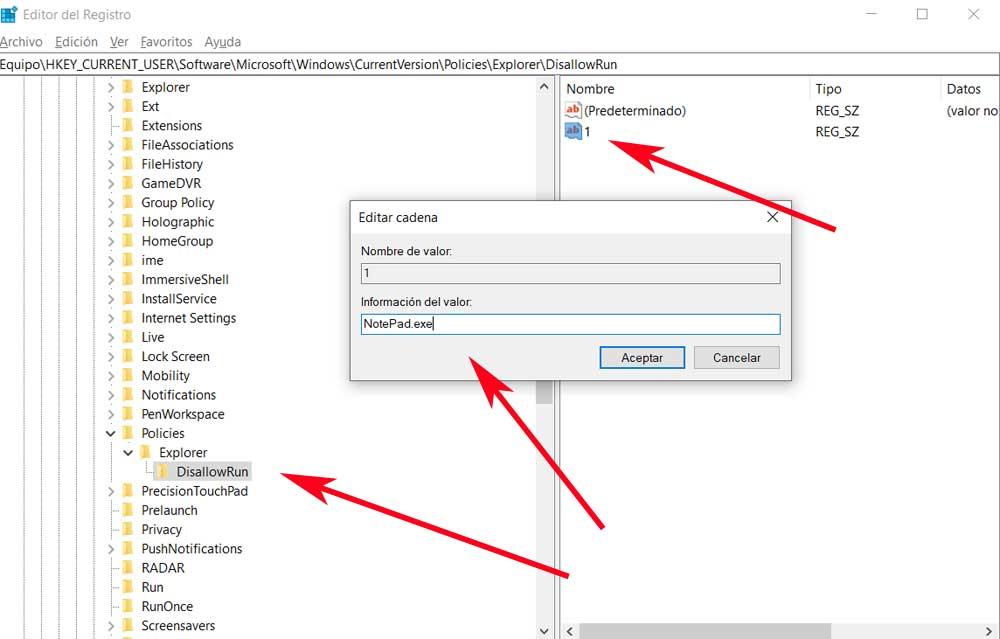
Así, en el panel derecho, volvemos a crear una nueva entrada, pero en este caso del tipo Valor de cadena, a la que asignamos el valor 1. Este se correspondería a la primera entrada de la lista de aplicaciones a bloquear, por lo que para editarla, tendremos que pulsar sobre ella dos veces. A continuación, en el campo llamado Información del valor, nos tenemos más que introducir el nombre del ejecutable a bloquear.
Como os podréis imaginar, a medida que deseemos bloquear más programas, creamos nuevas entradas en este apartado de DisallowRun. Sin embargo las tendremos que cambiar de nombre, asignando los números 2, 3, 4, correlativamente, así como introduciendo el nombre del ejecutable correspondiente.
Como es evidente, este es un método de bloqueo que nos permitirá hacerlo sin tener que echar mano de soluciones de terceros. Asimismo protegemos el acceso a determinados programas por parte de usuarios que tengan acceso a este mismo PC con Windows 10.
El artículo Bloquea la ejecución de algunas aplicaciones en Windows 10 se publicó en SoftZone.
Fuente: SoftZone https://ift.tt/2PVUUVt Autor: David Onieva
.png)
